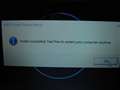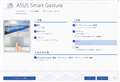EeeBook X205TA
| ¥- | |||
| ¥- | |||
| ¥- |
ノートパソコン > ASUS > EeeBook X205TA
自動更新を待たずに、マイクロソフトのツールでWindows10に更新しました。
タッチパッドだけが、手動で更新が必要な程度であとはトラブルありませんでした。
添付画像のように、成功したような旨のメッセージが出ますが、Windows10へアップデート後に手動で更新が必要でした。
以下は手順を記載しておきます。
私のように、自動更新が待てない人の参考にでもなればと思います。
Windows10をインストールするためのツールをダウンロード
https://www.microsoft.com/ja-jp/software-download/windows10
ダウンロードした
MediaCreationTool.exe
を実行。
アップデートに要した時間は約2時間程度。
アップデート後はタッチパッドが機能しなくなるため、
コントロールパネルから以下の2つをアンインストール(アンインストールしてからでないと10用のものがインストールできませんでした)
ASUS Smart Gesture
ATK Package
Windows 10用のドライバーが公開されているので
http://www.asus.com/jp/Notebooks_Ultrabooks/ASUS_EeeBook_X205TA/HelpDesk_Download/
ATKとタッチパッドをダウンロードしてインストール
インストーラーは英語ですが、アプリは日本語で使用できました。
それ以外は特に問題ないようです。
しばらく様子をみてから、ディスクのクリーンアップ→システムファイルのクリーンアップ等で不要になったものを削除すればよいと思います。
私の環境ではアップデート前の空きが約26Gでアップデート後が約15Gでした。
古いwindows8.1はWindows.oldフォルダに約11.9Gありますので、クリーンアップをすれば元の容量に戻りそうです。
書込番号:19009742
![]() 15点
15点
Windows10にアップデート成功したと思って喜んでのもつかの間、カーソルがどこにもなく、本当に焦りました。
操作は矢印キーのみで可能。
まず
ASUS Smart Gesture
ATK Package
の二つをアンインストールしました。
それから、別のパソコンでドライバーをダウンロード。
展開したものをUSBメモリに入れて、本体に突き刺し。
スタートメニュー⇒すべてのアプリ⇒Windowsシステムツール⇒PC
で開き、無事インストールできました。
本当に助かりました。
ありがとうございました。
書込番号:19011821
![]() 0点
0点
私はこれとは別のASUSのノートPC(UX31A)をwindows10にアップデートしたんですが、やはりsmart gestureが動作しなかった時は焦りましたね…
この口コミのおかげで助かりました!
それにしても、win8.1までのsmart gestureでは3本指での左右のスワイプで、ページの進む戻るが出来たのですがwin10になってからは別の機能が割り当てられていて使いにくいですね。
バージョンアップなどで対応してくれるのでしょうか…
書込番号:19012057
![]() 1点
1点
>私の環境ではアップデート前の空きが約26Gでアップデート後が約15Gでした。
>古いwindows8.1はWindows.oldフォルダに約11.9Gありますので、クリーンアップをすれば元の容量に戻りそうです。
ディスクのクリーンアップ→システムファイルのクリーンアップで、古いものはすべて削除してみました。
8.1の時の空きが約26Gだったものが、約31.5Gの空きになりました。
クリーンアップで不要なものは全て消したので、アップデート前よりも容量が増える結果になりました。
本スレッドとは直接関係ないのですが、レビューに
>価格.comの検索条件にeMMCがなかったので気づきませんでした。
という一文を書いていたのですが、本日、価格.comのサポートより、メールがありました。
レビュー内容をもとに、「ノートパソコンカテゴリのスペック検索で「eMMC」による絞り込みができるよう、項目を追加」した旨のメールがありました。
ユーザーのレビューなどを見て、対応して頂けるのはありがたいですね。
http://kakaku.com/specsearch/0020/
さっそく、eMMCを64G以上で検索すると、本機がちゃんとヒットしました。
うしまる0103さん、3本指のジェスチャーですが、Windows10用には、これがいいだろうと思って、対応したと思うので、元の仕様に戻ることはないのではないかと・・・・
メーカーにユーザーから多数要望があれば、ひょっとすると戻るかもしれませんね。
書込番号:19012408
![]() 1点
1点
MediaCreationTool.exeを使ってWindows10にした場合は、回復パーティションが削除されてしまったようで、工場出荷に戻すことが出来なくなりました。
そのため、以下の設定が出なくなります。
設定→更新とセキュリティ→回復→このPCを初期状態に戻す→出荷時の設定に戻す
回復パーティションがある場合は、出るはずです。
本機のよくある質問に「Windows 10 アップグレードを利用した PC を出荷時の設定に戻す方法」へのリンクもあります。
https://www.asus.com/jp/Notebooks_Ultrabooks/ASUS_EeeBook_X205TA/HelpDesk_Knowledge/
回復パーティションがなくなってしまうと工場出荷に戻せませんので、とりあえずの処置として
現状(Windows10が正常に動いている状態)に戻せる準備だけをしておいた方がよいと思います。
■現在のシステムドライブのバックアップ
コントロールパネル→バックアップと復元→システムイメージの作成
■システム修復ディスクの作成
コントロールパネル→バックアップと復元→システム修復ディスクの作成
外付けドライブを選択後、ディスクの作成を押すと、
「システム修復ディスクの作成に必要なファイルがこのコンピュータ上で見つかりませんでした。ただし、Windoowsインストールディスクがあれば、システム修復ディスクを作成できます。」
とメッセージが出て、本機では修復ディスクは作成できません。
かわりに、MediaCreationTool.exeを使って、Windows10のインストールメディアを作成します。
他のPC用にインストールメディアを作成する→アーキテクチャには32ビットを選択→あとは好みでUSBかISO
これでインストールメディアが作成出来ます。
万が一,Windosが壊れた場合は、これで修復可能になるはずです。
回復パーティションがなくなった方は、上記の方法でイメージとインストールメディア(修復ディスクの代替として使用)を作成しておくことをお勧めします。
以下、関連スレッド
http://bbs.kakaku.com/bbs/J0000014771/SortID=19034965/#19034965
書込番号:19042733
![]() 1点
1点
>かわりに、MediaCreationTool.exeを使って、Windows10のインストールメディアを作成します。
■補足
実際にイメージから回復する方法は、
インストールメディアからブート→次へ→画面左下のコンピュータを修復する→トラブルシューティング→詳細オプション→イメージでシステムを回復する
注意事項としては、バックアップしたイメージファイルをSDカードに入れたカードリーダーでは認識しなかったため、外付けHDDにコピーすることでイメージファイルを認識しました。
書込番号:19043734
![]() 0点
0点
>MediaCreationTool.exeを使ってWindows10にした場合は、回復パーティションが削除されてしまったようで、工場出荷に戻すことが出来なくなりました。
>そのため、以下の設定が出なくなります。
>設定→更新とセキュリティ→回復→このPCを初期状態に戻す→出荷時の設定に戻す
>回復パーティションがある場合は、出るはずです。
間違った情報がありますので、訂正します。
回復パーティションが削除されてしまう理由は、
「ディスクのクリーンアップ」→「システムファイルのクリーンアップ」→「以前のwindowsのインストール」
を行うと、この中に、回復パーテーションの10GBと8.1の両方が含まれるためです。
また削除していない場合でも、
ASUS公式にある、「Windows 10 アップグレードを利用した PC を出荷時の設定に戻す方法」で、工場出荷に戻ることは出来ません。
訂正してお詫びします。
実際に、こぼくん35さんが詳細に検証されました。情報に感謝!
http://bbs.kakaku.com/bbs/J0000014771/SortID=19034965/#19044444
書込番号:19044806
![]() 0点
0点
>†うっきー†さん
はじめまして。
うっきーさんはじめ、有益な情報を拝見して参考にさせていただいております。
不具合?かどうかわかりませんが、Windows10へのアップグレード後に
■ Guestアカウントでログインした際に、画面が点滅してしまい動作しない
■ セーフモードで起動した際に、キーボードが動作しない(ログイン画面は表示される)
という現象が確認できましたので記載させていただきます。
・ Windows10へはWindows Updateではなくツールでアップグレードしました
・ Windows8.1環境ではGuestアカウントは有効でした
・ Guestアカウントは、コマンドプロンプト「net user guest /active:yes」で有効にしました
・ 通常アカウントでは画面点滅は発生しません
という具合です。
心当たりというか、改善策はございますでしょうか?
書込番号:19053737
![]() 0点
0点
>■ Guestアカウントでログインした際に、画面が点滅してしまい動作しない
ネットで検索しても、同様に画面が点滅して使えないという報告があるようですね。
そもそも標準でGuestアカウントは使えないようですし。
Windows10 Proならグループポリシーで、ユーザー情報も確認出来そうですが、本機では確認できないですし。
Guestアカウントは諦めて通常アカウントにしている人が多いみたいですね。
■ セーフモードで起動した際に、キーボードが動作しない(ログイン画面は表示される)
確かにキーボード使えないですね。
おそらくノート用のキーボードなので特殊なドライーバーが必要になって、それが読み込まれないため、使用できないのではないかと推測します。
現在、出先のため、試すことが出来ませんが、USBのマウスは使えているので、USBのキーボードなら使える可能性がありそうです。
書込番号:19054505
![]() 0点
0点
>†うっきー†さん
レスありがとうございます
Guestアカウントだけ点滅というが納得できないので、アップグレードをやり直して再チャレンジしてみます!
書込番号:19054960 スマートフォンサイトからの書き込み
![]() 0点
0点
>現在、出先のため、試すことが出来ませんが、USBのマウスは使えているので、USBのキーボードなら使える可能性がありそうです。
先ほど確認しました。USBキーボードで問題なく使えました。
セーフモードの場合は、USBキーボードが必要なようです。
書込番号:19057488
![]() 0点
0点
>†うっきー†さん
セーフモードの件、検証ありがとうございました。
セーフモード使用の際は、USBのマウスおよびキーボードを利用します。
Guestアカウントは試行錯誤をつづけましたが、結果、ダメでした。
・ アンチウイルスソフトの完全削除
→ 現象変わらず。
・ リカバリの後、Guestアカウントを有効にせずにWindows10へアップグレード、その後にGuestアカウントを有効にした
→ ログイン画面にGuestが表示されない。
Guestアカウントは諦めます。
書込番号:19057991
![]() 0点
0点
本日205ta windows10にしました。
touch padが使えなくなる
という事でしたので
マウスを用意して
アップグレードしたのですが
インストール後touch pad使えましたね
念の為報告まで…
後は様子見です!
書込番号:19060994 スマートフォンサイトからの書き込み
![]() 0点
0点
>nAokey スマホさん
>アップグレードしたのですが
>インストール後touch pad使えましたね
8/10のWindows Updateの更新履歴に「ASUS driver update for Asus Support Device」がありました。
8/10以降にWindows10にされた方は問題ないようですね。
書込番号:19061414
![]() 1点
1点
†うっきー†さん
touch Padは問題ないとして
ATK Packageとは?
最インストールした方がいいのですか?
素人質問 申し訳ございません。
書込番号:19061705 スマートフォンサイトからの書き込み
![]() 0点
0点
>ATK Packageとは?
>最インストールした方がいいのですか?
推測で申し訳ないですが、これは、ホットキー関連(Fnキーの組み合わせなど)のものであるという認識でいます。
タッチパッドのON,OFF、音量のUP,DN等、ホットキーが動作していれば、不要だと思います。
気になるようであれば、再インストールすることは何ら問題ないです。
書込番号:19062079
![]() 0点
0点
返信有難う御座います
試してみます。
書込番号:19062200 スマートフォンサイトからの書き込み
![]() 0点
0点
このスレッドに書き込まれているキーワード
「ASUS > EeeBook X205TA」の新着クチコミ
| 内容・タイトル | 返信数 | 最終投稿日時 |
|---|---|---|
| 4 | 2025/12/09 9:58:28 | |
| 8 | 2023/08/10 14:59:29 | |
| 2 | 2023/08/10 10:57:44 | |
| 1 | 2022/12/28 15:29:37 | |
| 5 | 2022/11/25 17:07:54 | |
| 2 | 2022/11/01 10:49:31 | |
| 11 | 2022/09/02 3:00:28 | |
| 28 | 2022/03/09 18:54:03 | |
| 6 | 2021/02/22 21:21:15 | |
| 0 | 2021/02/18 12:50:19 |
クチコミ掲示板検索
新着ピックアップリスト
-
【欲しいものリスト】PCカレン
-
【欲しいものリスト】タフなやつ
-
【欲しいものリスト】はぁじぃめぇとぇのじさぁくぴぃいしぃ
-
【欲しいものリスト】252
-
【欲しいものリスト】252
価格.comマガジン
注目トピックス
(パソコン)
ノートパソコン
(最近1年以内の発売・登録)
4位IdeaPad Slim 5 Gen 10 AMD Ryzen 7 8845HS・32GBメモリー・1TB SSD・16型2.8K・OLED搭載 83HW000WJP [ルナグレー]

![]()
![]()
![]()
![]()
![]()
満足度4.75